- fouten komen vaak voor op computers en Mac-computers zijn geen uitzondering.
- veel Mac-gebruikers meldden foutcode 36, en in het artikel van vandaag laten we u zien hoe u dit probleem kunt oplossen.
- als u extra problemen heeft, bezoek dan onze Mac issues sectie voor meer nuttige artikelen.
- we hebben Mac behandeld in het verleden, en voor meer soortgelijke artikelen, Bezoek onze speciale Mac Hub.

er zijn verschillende computerfouten die kunnen optreden, en veel Mac-gebruikers meldden foutcode 36 op hun apparaat.
deze fout voorkomt dat u toegang krijgt tot bepaalde bestanden, dus vandaag laten we u zien hoe u dit probleem zelf kunt oplossen.
Hoe kan Ik mac-foutcode 36 repareren?
gebruik de Terminal
- Open de Terminal.
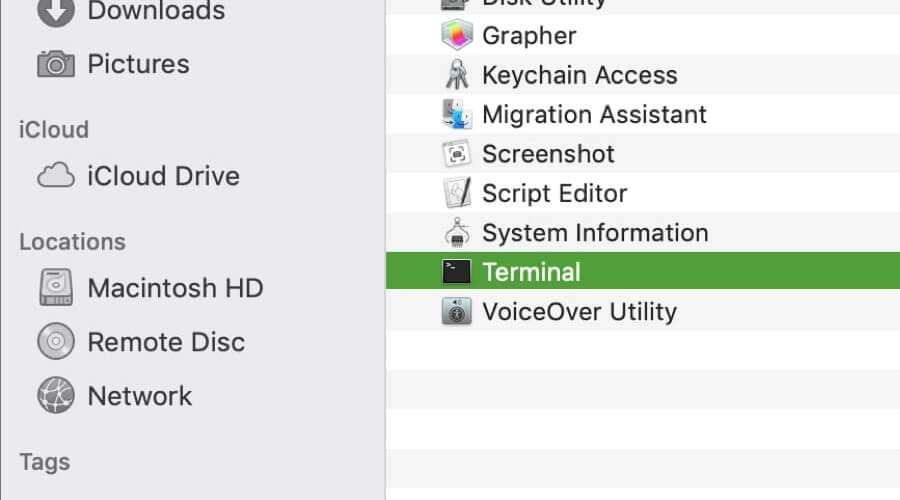
- Voer nu dot_clean druk nog niet op Enter.
- Zoek de flashdrive of geheugenkaart die u deze fout geeft en sleep deze naar de Terminal.
- druk nu op Enter.
nadat het proces is voltooid, zal foutcode 36 worden opgelost. U kunt dit probleem ook oplossen door het verwijderen van de .DS_Store-bestanden door deze stappen te volgen:
- open de Terminal.
- voer het volgende commando uit:
sudo find / -name ".DS_Store" -depth -exec rm {} \;
- Voer uw beheerderswachtwoord in indien gewenst.
- zodra het proces is voltooid, herstart uw computer en controleer of het probleem er nog steeds is.
u kunt ook proberen de bestanden te kopiëren met behulp van de Terminal. Gebruik gewoon dit commando:
cp -R /source /destination
natuurlijk, zorg ervoor dat de bron en bestemming te vervangen door de juiste paden.
herstart Finder
- druk op Command + Option + Escape op uw toetsenbord.
- selecteer Nu Finder in de lijst Toepassingen forceren afsluiten en klik op Opnieuw starten.
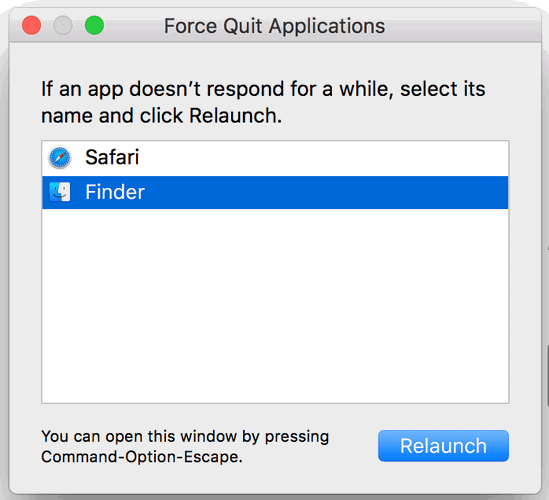
na Finder herstart, controleer of het probleem is er nog steeds.
uw antivirus uitschakelen / verwijderen
- uw antivirus uitschakelen.
- Controleer of het probleem er nog is.
- als het probleem zich blijft voordoen, verwijder dan uw antivirus en probeer het opnieuw.
soms kan foutcode 36 worden veroorzaakt door uw antivirus en het uitschakelen ervan kan een stevige oplossing zijn.
gebruik Schijfhulpprogramma
- Ga naar de sectie hulpprogramma ‘ s en selecteer Schijfhulpprogramma.
- Selecteer het station dat u deze fout geeft en kies Eerste Hulp.
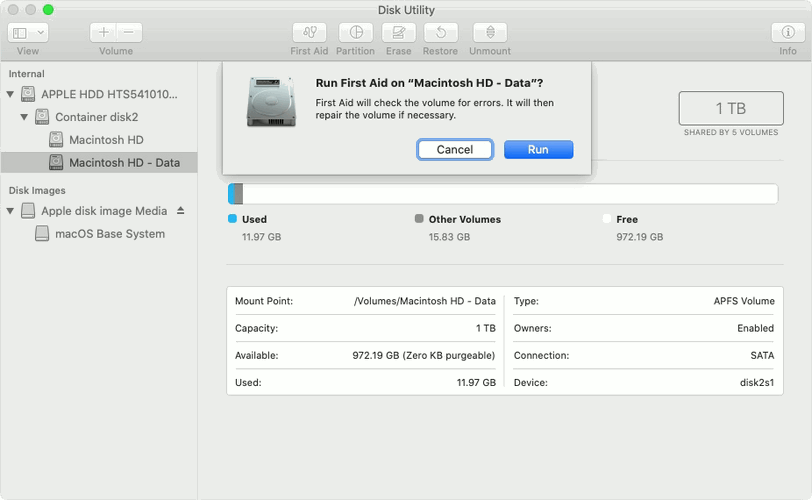
- zodra het eerste hulp proces is voltooid, controleer of het probleem er nog steeds is.
foutcode 36 op Mac verschijnt meestal bij het gebruik van SD-kaarten of flash drives, en we hopen dat u erin geslaagd om dit probleem op te lossen met onze oplossingen.
FAQ: meer informatie over Mac-fouten
- Wat is foutcode 36 in Mac tijdens het kopiëren?
deze fout kan optreden als uw antivirussoftware uw beveiligingsmachtigingen verstoort.
- Wat is Dot_clean?
